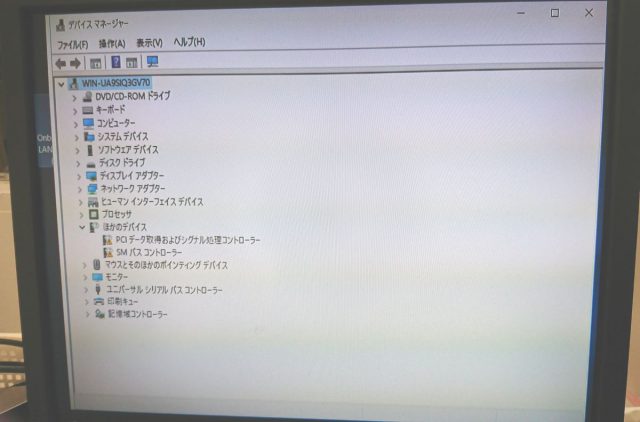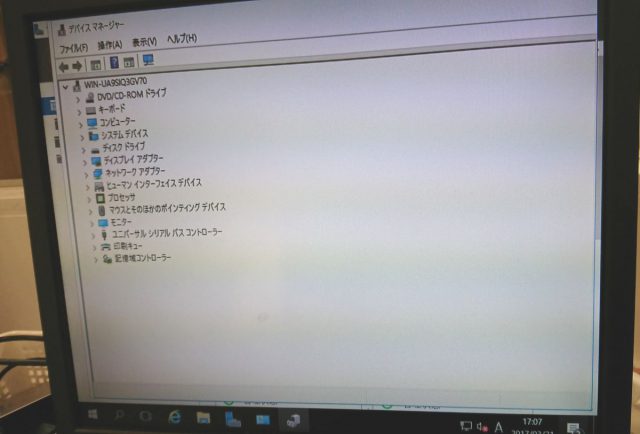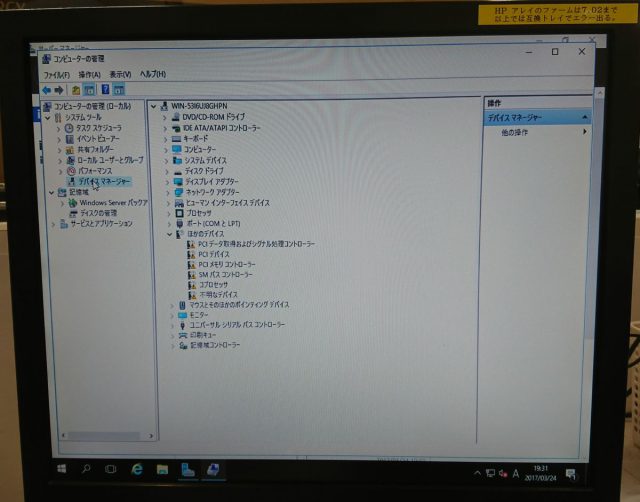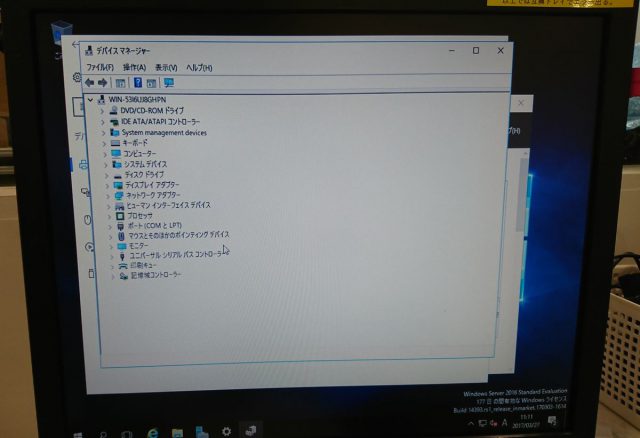Windows Server 2016 Stdのインストール(富士通PRIMERGY編)
Windows Server 2016が発売されて既に5ヶ月が立ちました。
DSP版はまだ2012 R2の販売があるもののOpenラインセンスは2016に切り替わって久しいです。(もちろんダウングレードで2012で使用できます)
こうなってくると現行や1世代前のサーバーの対応状況は充分なのかが気になる状況です。
そこで弊社で売れ筋のPRIMERGYシリーズのエントリーモデルで実際にインストールして対応状況を確認してみました。
■富士通 PRIMERGY TX1310 M1
弊社新品サーバーで一番の売れ筋です。
デバイスドライバのリリース状況を確認してみると当面必要そうなドライバはオンボードのソフトウェアRAID Embedded MegaRAIDとネットワークドライバのみです。(2017年3月現在)
実際にインストールを試してみると、2012以前と同様に途中でEmbedded MegaRAIDのドライバをあてる以外は問題なく進みます。
インストール完了からダウンロードしたネットワークドライバの適用まで済ませます。
ここでデバイスマネージャを確認すると2箇所ほどドライバの当たっていないデバイスがあります。
PCIデータ取得およびシグナル処理コントローラー
SMバスコントローラー
iRMC関連と思われますが公式サイトにもドライバがなく対処できません。
そこでひとまずWindows UpdateをかけてOSを更新するとドライバが全てあたりました。
これで全てのドライバが適用され、クリーンインストール完了です。
インターフェースがWindows 10に近い感じになっていますが、Windows Server 2012 R2に比べて処理が重くなるなどはなくストレスなく使用できます。
■富士通 PRIMERGY TX1320 M2
前述の富士通サイトからダウンロードできるデバイスドライバをあてれば問題なく全て適用されます。
iRMC用のドライバを忘れない様に注意してください。
ただし本体ファームウェアが古い場合はファーム自体にバグがあり、「PCIデバイス」となっているデバイスにドライバがあたりません。
(これに関してはWindows Server 2012 R2でも同様の症状が出るため、2016に限った話ではありません)
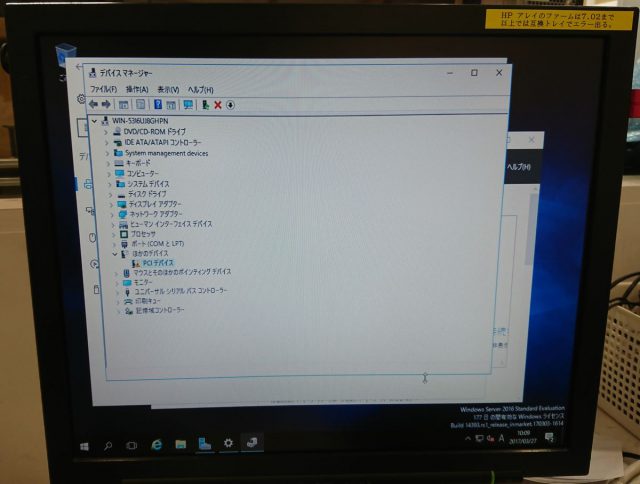 *全てのドライバを適用しても不明デバイスが一つ残っています
*全てのドライバを適用しても不明デバイスが一つ残っています
対策としては本体ファームウェアを最新にアップデートしてください。
最新ファームウェアにした後にBIOS Setupで「Setup Default」コマンドを実行して保存
→再起動
→BIOS Setupで設定すべき事項があれば、再度BIOS Setupで設定して保存
→再起動
この作業で正常にドライバが適用されます。
■富士通 PRIMERGY RX1330 M1
ラック型の定番です。
こちらの機種も前述の富士通サイトよりドライバをダウンロードして適用するだけで完了です。
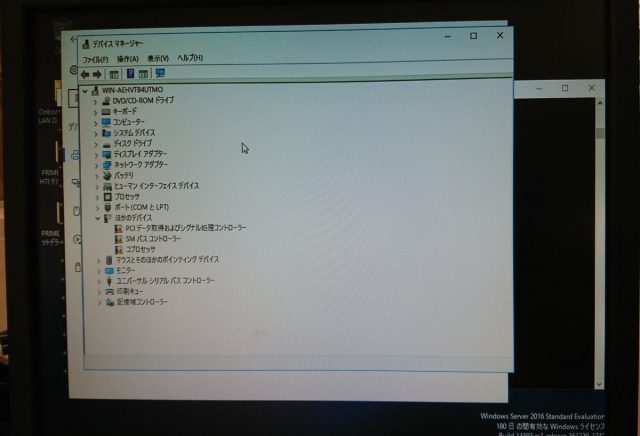 クリーンインストール完了時の状態
クリーンインストール完了時の状態
チップセット・iRMCのドライバを適用すると全てのドライバが認識されます。
(一応最新のネットワークドライバも公開されているので適用した方がよいです)
以上、弊社での富士通PRIMERGYの売れ筋3機種についてWindows Server 2016対応状況を検証しました。
インターフェースがWindows 10テイストになって操作などは若干戸惑いますが、基本的には2012 R2の後継といった感じの使い心地です。
(2019/12/3 追記)
富士通サーバ PRIMERGY 本体 各種
オンラインショップにて販売中の現行モデルをご案内致します。
是非ご利用ください!!
■おっとサーバ店オンラインショップ
→ https://www.pcserver1.jp/
▼富士通 PRIMERGY各種
【TX1310 M3】
→ Xeon搭載モデル
→ Pentium搭載モデル
→ Celeron搭載モデル
■その他
→ PRIMERGY TX1310 M3 困った時はこちらをご確認ください